¿Cómo solucionar el error "Tu administrador IT tiene acceso limitado" en Windows?
Problema: Cada vez que abro Windows Defender, recibo un error diciendo «Tu administrador IT tiene acceso limitado a algunas áreas de esta app, y el elemento al que intentas acceder no está disponible». No tengo ningún otro programa antivirus, por lo que no estoy seguro de estar protegido en estos momentos. ¡Por favor, ayuda!
Respuesta resuelta
Microsoft Defender es una comprensiva solución de seguridad para usuarios de hogar de Windows 10 u 11 que proporciona protección en tiempo real contra las últimas amenazas y malware. Utiliza tecnologías avanzadas, tales como machine learning e inteligencia basada en la nube para detectar y bloquear la actividad maliciosa.
Microsoft Defender proporciona una protección proactiva contra todos los tipos de ataques, incluyendo exploits diarios, ransomware y ataques phishing. También ofrece una interfaz amigable fácil de usar y actualizaciones automáticas que mantienen tu sistema actualizado y seguro contra amenazas.
Desafortunadamente, algunos usuarios se han dado cuenta de que no eran capaces de acceder a su configuración debido al misterioso error «Tu administrador IT tiene acceso limitado» cada vez que intento abrir el panel de Defender.
Aunque esta configuración apunta a que el usuario no tiene control completo sobre su ordenador Windows (por ejemplo, si una cuenta es de estudiante o trabajo), éste no es siempre el caso. La gente dice que han recibido el error «Tu administrador IT tiene acceso limitado» cuando usaban sus ordenadores personales y cuentas de Microsoft personales, lo cual puede ser un gran problema el hecho de que no puedan controlar sus sistemas tal y como deberían.
En la mayoría de los casos, el problema reside en una incorrecta configuración de los ajustes de permisos de cuenta del usuario, y esto puede ser fácilmente solucionado. En otros casos, anti-virus de terceros podrían estar interfiriendo y ser la causa de que Windows Defender tenga acceso restringido y no se pueda acceder a la sección de «Protección contra virus». Dicho esto, la razón podría aún así estar basada en usuarios teniendo cuentas educativas o de trabajo y tener su cuenta principal configurada, lo cual restringiría el acceso a funcionalidades de Windows. Te explicaremos cómo eliminarlas a continuación.
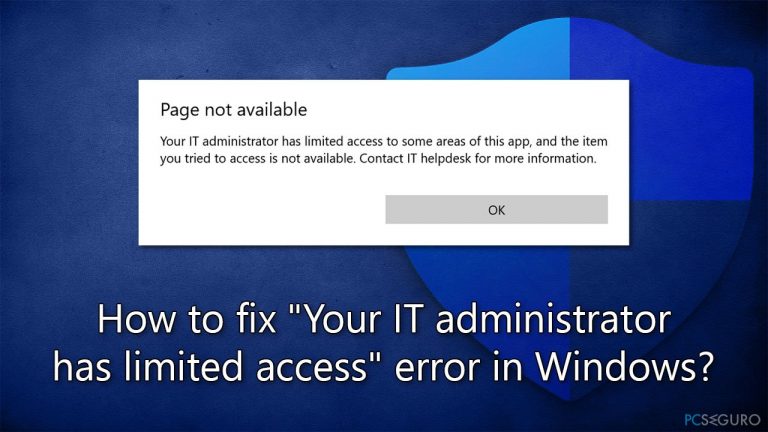
Sin embargo, puede haber otras razones subyacentes que puedan estar causando el error «Tu administrador IT tiene acceso limitado» en Windows. Por ello, te recomendamos que compruebes tu sistema con una herramienta de reparación como FortectMac Washing Machine X9 que pueda fácilmente encontrar archivos del sistema corruptos y reemplazarlos por otros que funcionen de forma automática.
1. Eliminar la cuenta de Estudiante o Trabajo desde la Configuración
Puedes haber olvidado que estés usando una cuenta diferente que no sea la personal en tu dispositivo Windows. Esta solución ayuda a aquellos que hayan perdido el acceso a la «Protección contra Virus y Amenazas». Prueba esto:
- Haz click derecho en Inicio y elige Configuración
- Aquí, ve a la secció de Cuentas
- Elige Emails y Cuentas en la parte izquierda de la ventana
- Busca cualquier email/cuenta que provenga desde tu trabajo o academia
- Si la encuentras, click en la entrada y selecciona Administrar
- Luego, selecciona Eliminar cuenta de este dispositivo, y procede con las instrucciones en pantalla
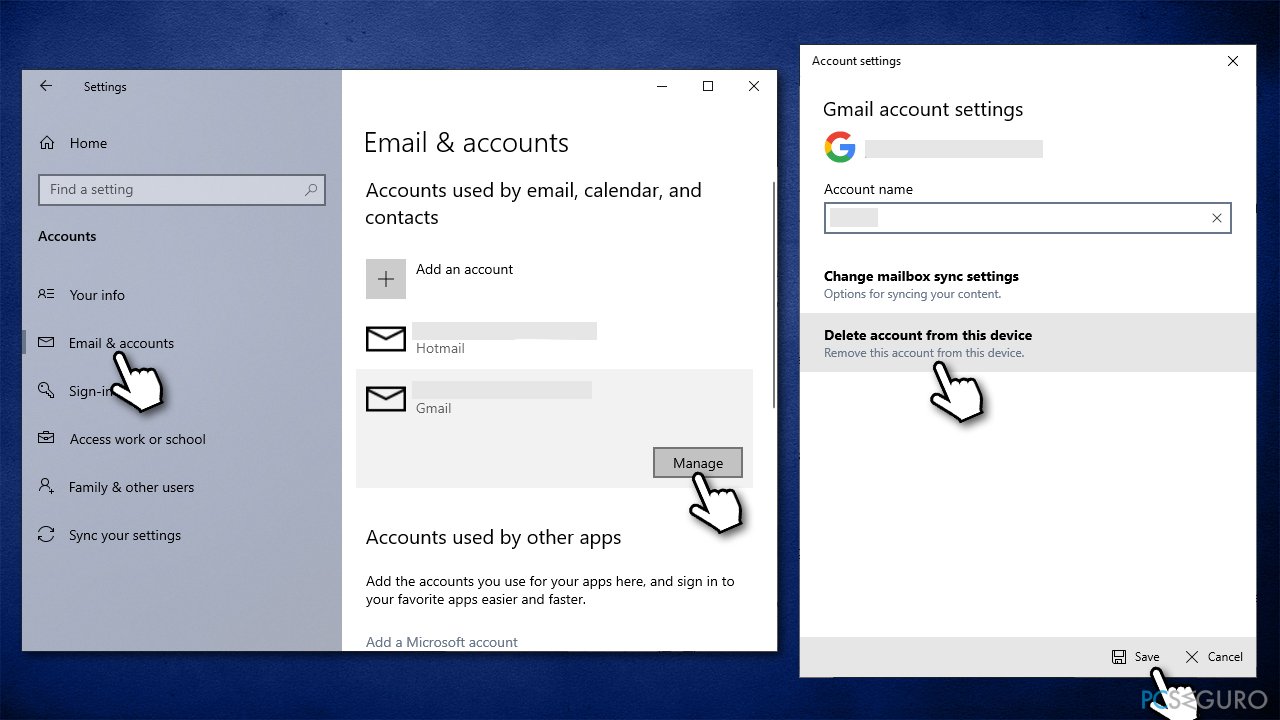
- Luego, haz click en la sección de Acceso a trabajo o escuela en la izquierda
- Si hay algún email o cuenta listada ahí, elimínala pulsando en Desconectar
- Reinicia tu dispositivo.
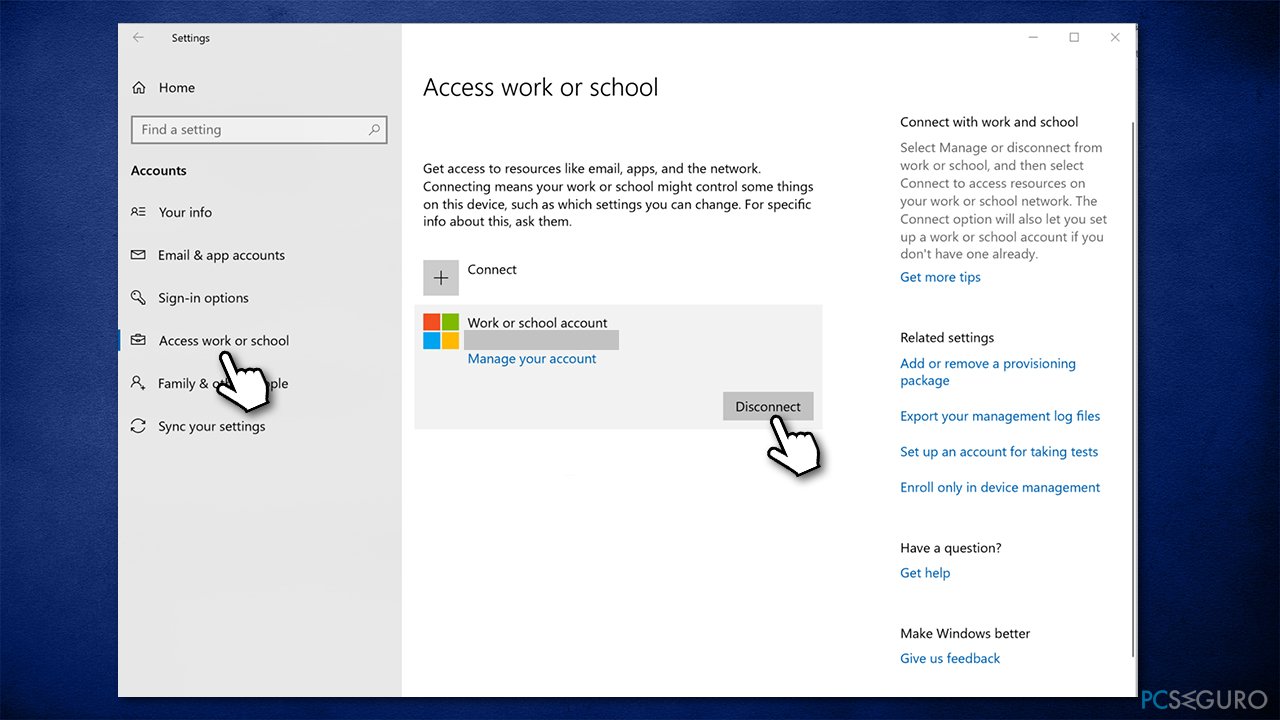
2. Desinstalar los antivirus de terceros
Si estás usando programas antivirus de terceros, deberías eliminarlo y ver si esto te ayuda a solucionar el error «Tu administrador IT tiene acceso limitado». Incluso aunque no tengas uno ejecutándose en el sistema en este momento, puedes haber tenido uno antes (esto es especialmente verdad si has comprado un portátil con un programa de seguridad preinstalado), puede haber restos del programa aún en tu sistema, y puede estar entrando en conflicto con Microsoft Defender.
Para desinstalarlo adecuadamente, deberías usar una herramienta dedicada de eliminación que lo eliminará junto a todos los restos. Puedes encontrar la lista de enlaces de descarga desde aquí.
Merece la penta anotar que el malware puede también deshabilitar el acceso a tus herramientas de seguridad. En ese caso, te recomendamos que ejecutes una comprobación con un programa de seguridad alternativo y veas si se encuentra alguna amenaza.
3. Eliminar políticas
Si estás seguro de que no hay cuentas de estudiante/trabajo o programas de seguridad de terceros en tu sistema, deberías eliminar algunas políticas usando el Símbolo del Sistema.
- Escribe cmd en la búsqueda de Windows
- Click derecho en el resultado del Símbolo del Sistema y selecciona Ejecutar como administrador
- El Control de Cuentas de Usuario te preguntará si quieres permitir que este programa realiza cambios en tu dispositivo – haz click en Sí
- En la nueva ventana, necesitas escribir los siguientes comandos, pulsando Enter cada vez:
reg delete «HKLM\Software\Microsoft\Windows\CurrentVersion\Policies» /f
reg delete «HKLM\Software\Microsoft\WindowsSelfHost» /f
reg delete «HKLM\Software\Policies» /f
reg delete «HKLM\Software\WOW6432Node\Microsoft\Policies» /f
reg delete «HKLM\Software\WOW6432Node\Microsoft\Windows\CurrentVersion\Policies» /f
reg delete «HKLM\SOFTWARE\Policies\Microsoft\Windows Defender» /v DisableAntiSpyware
reg delete «HKCU\Software\Microsoft\Windows\CurrentVersion\Policies» /f
reg delete «HKCU\Software\Microsoft\WindowsSelfHost» /f
reg delete «HKCU\Software\Policies» /f
reg delete «HKLM\Software\Microsoft\Policies» /f - Cierra el Símbolo del Sistema y reinicia tu PC.
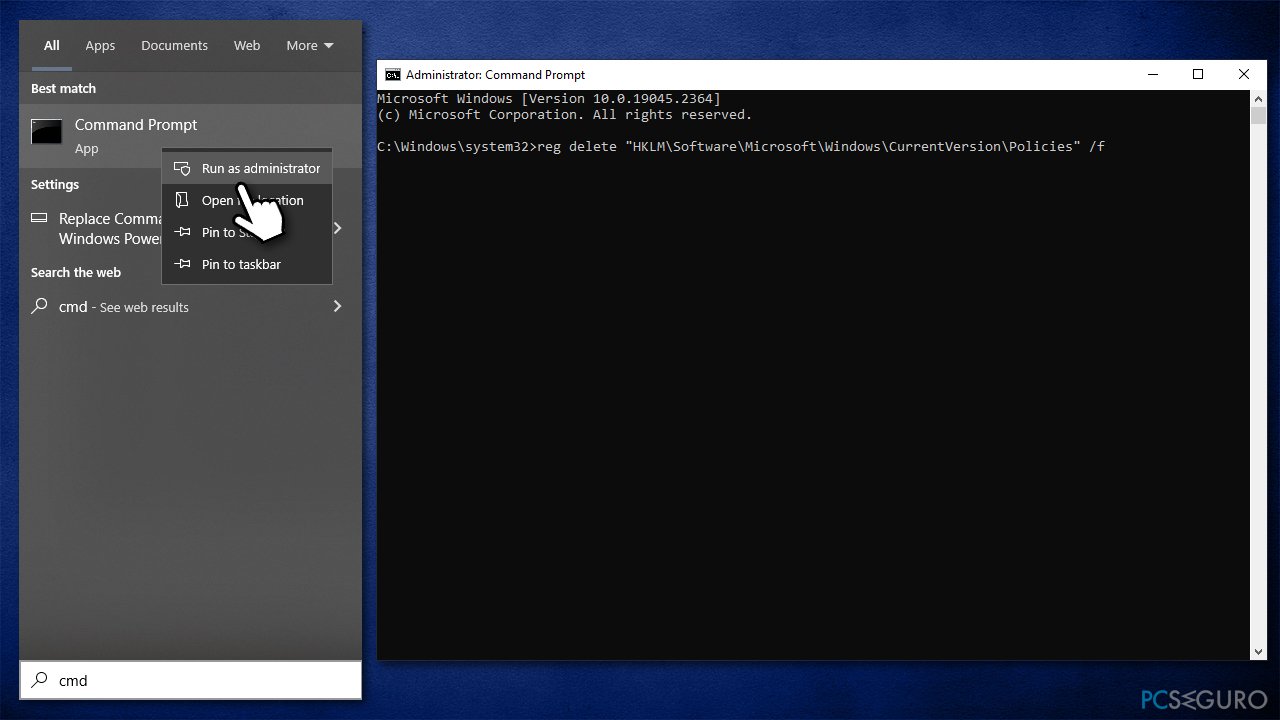
También puedes encontrar los siguientes artículos útiles:
- An administrator has restricted sign in
- Some settings are managed by your organization
- An administrator has blocked you from running this app.
Repara tus Errores automáticamente
El equipo de pcseguro.es está intentando hacer todo lo posible para ayudar a los usuarios a encontrar las mejores soluciones para eliminar sus errores. Si no quieres comerte la cabeza con técnicas de reparación manuales, por favor, usa los programas automáticos. Todos los productos recomendados han sido probados y aprobados por nuestros profesionales. Las herramientas que puedes usar para solucionar tu error se encuentran en la lista de abajo.
Protege tu privacidad online con un cliente VPN
Una VPN es crucial cuando se trata de la privacidad del usuario. Los registradores online como cookies no solo son usadas por plataformas de redes sociales y otras páginas webs, sino también por tu Proveedor de Servicios de Internet y el gobierno. Incluso si aplicas los ajustes más seguros a través de tu navegador, puedes ser trackeado a través de las aplicaciones que estén conectadas a Internet. Además, los navegadores centrados en la privacidad como Tor no son la opción más óptima debido a la disminución de la velocidad de conexión. La mejor solución para proteger tu privacidad es Private Internet Access – mantente anónimo y seguro en línea.
Las herramientas de recuperación de datos pueden prevenir la permanente pérdida de archivos
Los programas de recuperación de datos son una de las mejores opciones que pueden ayudarte a recuperar tus archivos. Una vez elimines un archivo, no se desvanece en e aire – permanece en el sistema mientras no haya un nuevo dato que lo sobrescriba. Data Recovery Pro es un programa de recuperación que busca las copias de los archivos eliminados dentro de tu disco duro. Al usar esta herramienta, puedes prevenir la pérdida de documentos valiosos, trabajos de la escuela, imágenes personales y otros archivos cruciales.



Qué más puedes añadir sobre el problema: "¿Cómo solucionar el error "Tu administrador IT tiene acceso limitado" en Windows?"
Lo siento, debes estar conectado para publicar un comentario.